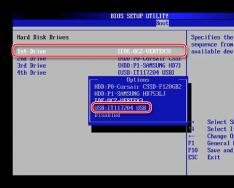Windows 8 da fotosuratlarni ko'rish uchun ikkita dastur mavjud. Ulardan biri sensorli qurilmalarda o'ynaldi, ikkinchisi Windows 7 foydalanuvchilari uchun muhimroq, an'anaviy shaxsiy kompyuterlarda o'ynalishi mumkin va "Rasmlarni ko'rib chiqing" deb nomlangan. Qo'shilish tez, qulay va "yomon bo'lmaganlarning barakasi" darajasiga ko'tariladi. Biroq, Windows 10 da Microsoft dasturlarni yangilash jarayonini juda murakkablashtirdi va yangi qo'shimcha hamma uchun mos emas, lekin u eng yaxshi tarzda ishlamaydi. Chidang! Hurmat bilan, ko'rsatmalar, Windows 10-da rasmlarni ko'rish uchun qanday orqaga qaytish kerak

Windows 10 da Windows rasmlarini ko'rib chiqaman.
Viconati protsedurasi ikki usulda amalga oshirilishi mumkin:
- Qo'shimcha yordam uchun uchinchi tomon dasturidan foydalaning WinAero Tweaker .
- Men ro'yxatga olish kitobini qo'lda tahrir qilaman.
Qanday qilib orqaga qaytish va WinAero Tweaker yordami uchun Windows 10 fotosuratlariga qarash mumkin
Bu atigi 3 soat ichida sizga yordam beradigan oson usul.

WinAero Tweaker oynasi
- Dasturni qiziqtiring.
- Obuna bo'ling va tvitlar ro'yxatiga o'ting.
- "Windows Photo Viewer-ni faollashtirish" ni oching va shunga o'xshash yozuv bilan tugmani bosing.
- Endi tizim sizni boshlashga yordam beradigan dasturlarni sozlash imkoniyatini ochadi.
- Ekranning chap tomonida "Iltimos, Windows rasmlariga qarang" matnini toping va "Ushbu dasturni reklama uchun vikoristovat" ni tanlang.
- Bundan buyon barcha fotosuratlar sizning qo'lingizda ko'rsatiladi, bu sizga reklamadan keyin Windows rasmingizni ko'rish imkonini beradi.
Men ro'yxatga olish kitobi muharriri orqali Windows 10 fotosuratlarini ko'rib chiqaman
Ko'proq yig'iladigan va mijozlar e'tirofiga ko'proq mos keladi.
- Ro'yxatga olish kitobi muharririni oching (Win + R tugmalarini bosing va regedit kiriting).
- Keyingi bosqichga o'ting: HKEY_LOCAL_MACHINE\SOFTWARE\Microsoft\Windows Photo Viewer\Capabilities\FileAssociations. Agar kapalaklar bo'lmasa, ularni yarating.
- Quyidagi qiymatlarni yarating:
".bmp"="PhotoViewer.FileAssoc.Tiff"
".dib"="PhotoViewer.FileAssoc.Tiff"
".gif"="PhotoViewer.FileAssoc.Tiff"
".jfif"="PhotoViewer.FileAssoc.Tiff"
".jpe"="PhotoViewer.FileAssoc.Tiff"
".jpeg"="PhotoViewer.FileAssoc.Tiff"
".jpg"="PhotoViewer.FileAssoc.Tiff"
".jxr"="PhotoViewer.FileAssoc.Tiff"
".png"="PhotoViewer.FileAssoc.Tiff" - Endi Kompyuter sozlamalari - Tizim - Dasturlar uchun dasturlar - Dasturlar uchun dasturlar uchun qiymatlarni o'rnating.
- Windows-da fotosuratlarni qanday ko'rishni bilib oling va standart brauzerni faollashtiring.
Sizga yangi dastur kerakmi yoki Windows-da rasmlarni ko'rishning eski usuliga qaytasizmi? Quyidagi izohlarda biz bilan baham ko'ring.
Windows 10 da siz rasmlarni Rasmlar ilovasida ko'rishingiz mumkin. Shu bilan birga, siz Windows 10 bilan tanish bo'lmagan eski fotosuratni ko'rib chiqishni davom ettirishingiz mumkin, lekin faqat maxsus tasvir fayllari uchun vikorist.
Eski fotosuratlarni ko'rishni faollashtirish
Eslatma. Hozirda eski fotosuratlarni ko'rish dasturining barcha funksiyalari mavjud emas. Siz qo'ng'iroq qilganingizdek fotosuratlaringizga qarashingiz mumkin, ammo ularga bevosita do'st qarash endi mumkin emas.
Eski tomoshabinni faollashtirish uchun siz Windows ro'yxatga olish kitobiga ba'zi o'zgarishlar kiritishingiz kerak. Buning uchun ro'yxatga olish kitobi muharririni ochishingiz kerak: "Viconty" buyrug'ini ochish uchun tugmachani bosing.
"regedit" buyrug'ini kiriting va "OK" ni tasdiqlang. UAC so'rovini tasdiqlang. Ro'yxatga olish kitobi muharriri ochiladi. Keling, yo'lga boraylik:
"HKEY_LOCAL_MACHINE\SOFTWARE\Microsoft\Windows Photo Viewer\Capabilities\FileAssociations".
Sichqoncha bilan bo'sh joyni sichqonchaning o'ng tugmasi bilan bosing va "Yaratish" bo'limida "Qator parametri" ni tanlang.
 Qatorni “.jpg” deb nomlang va uni quyidagi chertishlar bilan oching.
Qatorni “.jpg” deb nomlang va uni quyidagi chertishlar bilan oching.
Keyin "Qiymatlar" maydonida "PhotoViewer.FileAssoc.Tiff" parametr nomini yorliqlarsiz o'rnating va "OK" bilan tasdiqlang.
 PNG, JPEG, GIF yoki BMP kabi barcha tegishli tasvir formatlari uchun takrorlang. Ma'no o'zgarmas uchun abadiy yo'qoladi.
PNG, JPEG, GIF yoki BMP kabi barcha tegishli tasvir formatlari uchun takrorlang. Ma'no o'zgarmas uchun abadiy yo'qoladi.
Reklama ob'ektlari uchun Windows 10 da eski sharhni tanlang
Ro'yxatga olish kitobi muharririni yoping va istalgan rasm faylini oching.
Endi siz ko'rib chiqish uchun bir nechta dasturlar o'rtasida tanlovingiz bor. Har qanday rasmni, masalan, JPG kengaytmalari bilan bosing va ko'rish dasturi sifatida "Windows Photo Viewer" ni tanlang.
Keyin "Fayllarni ochish uchun avval ushbu dasturdan foydalaning" opsiyasini yoqing.
 Windows 10: eski tomoshabin tasvirini vikorize qiling
Windows 10: eski tomoshabin tasvirini vikorize qiling Agar dialog oynasi ko'rsatilmasa, tasvirni o'ng tugmasini bosing va "Chiqish" bo'limidan "Boshqa dasturni tanlang" -ni tanlang.
"OK" tugmasi sozlamalaringizni saqlaydi. Buni PNG va JPG kabi har bir fayl turi uchun bir marta bajarishingiz kerak.
Yangi Microsoft tizimi yordamida siz rasmlaringiz bilan ko'proq narsani qilishingiz mumkin. Keyingi maqolada biz Windows 10-da qo'shimcha rasm kodidan foydalanib tizimga qanday kirishni ko'rsatamiz.
Koristuvachdan taomlar
Men uchib ketyapman.
Men yaqinda Windows-ni qayta o'rnatdim va 7 dan 10 ga yangiladim. Hammasi yaxshi ketmoqda, lekin fotosuratlar va rasmlar ahmoqona qo'shimcha kabi ko'rinadi. Windows 7 da bo'lgani kabi fotosuratlarning standart ko'rinishini qanday aylantirish mumkin?
Hayrli kun.
Yangi OS Windows 10 da standart ko'rinish o'rniga (Windows XP va 7 da bo'lgani kabi) "Fotosuratlar" dasturi qo'llaniladi. Bir tomondan, bu yanada boy funksionallikka ega, lekin boshqa tomondan, bu unchalik oddiy emas (va u belgilarni ko'rsatadi 👀).
Bu erda biz "yangi" operatsion tizimda fotosuratlarni ko'rishning "eski" usulini qanday yangilashingiz mumkinligini ko'rib chiqamiz (Xuddi hazildagidek: "Avval yaxshi yashagan bo'lsak, endi yanada yaxshi yashayapmiz! Lekin baribir men yana yaxshi yashashni xohlayman...").
Yak standart tomoshabinni aylantiring
Bundan buyon siz Windows 10 sozlamalarini ochishingiz kerak (siz START tugmasini bosishingiz yoki Win + i tugmalaridan foydalanishingiz mumkin).


Ushbu trekdan keyin bo'limga o'ting "Qolganlari uchun" subtitrni bilish "Fotosuratlarni ko'rib chiqish" Va tanlash tugmasini bosing... (quyidagi ekrandagi diva misoli).

Muhim! Agar dasturni tanlash ro'yxatida "Windows rasmlarini ko'rib chiqish" bandi bo'lmasa, ushbu parametrlarni ro'yxatga olish kitobiga qo'shishingiz kerak. Siz mutaxassislardan qo'shimcha yordam olishingiz mumkin. fayl - (WinRAR yordamida Zip arxivlarini qadoqlash).

Endi, agar siz fotosuratdagi biror kishini bossangiz, siz avtomatik ravishda eski ko'rinishda paydo bo'lishingiz mumkin (quyidagi misolda bo'lgani kabi).

Men yordam berolmayman, lekin fayl formatlari (asosan, ular kamroq tarqalgani uchun) qo'shimchada chaynash va burish davom etishi mumkin "Rasmlar" . Uni tahrirlash uchun bunday fayl yonidagi sichqonchani o'ng tugmasini bosing va uni oching kuch .


Bunday sozlamalarni o'rnatgandan so'ng, tanlangan dasturda bir xil formatdagi barcha fayllar ochiladi.
PS
Gapirishdan oldin, mening kamtarona fikrimcha, rasm va fotosuratlar bilan ishlash uchun ACDSee misoli kabi maxsus tomoshabindan foydalanish yaxshiroqdir.

Birinchidan, u deyarli barcha grafik formatlarni qo'llab-quvvatlaydi; boshqa yo'l bilan, bu sizga arxivdagi fotosuratlarni ko'rish imkonini beradi (ularni ko'rmasdan); Uchinchidan, siz maxsus muharrir yordamida rasmlarni o'zgartirishingiz va tahrirlashingiz mumkin. Bundan tashqari, analoglar mavjud (Quyidagi haykalda poslannya div.).
Men sizga yordam beraman!
Windows-dagi rasmlarga hayron bo'lish yaxshiroqdir: tasvirlar va fotosuratlarni ko'rish uchun dasturlar
Demak, hozircha shunday. Uzoqdagi robotlar!
Siz yangi Windows 10 ga o'tdingizmi, lekin yangi dastur orqali rasmlaringizni ko'ra olmaysizmi? Keling, Windows 7 yoki 8.1 kabi eski yaxshi standart tomoshabinga murojaat qilaylik.
Oldingi versiyalarda Windows 10 da standart fotosuratlarni ko'rish dasturidan foydalanish mumkin emas, lekin u tizimda ham mavjud. Bu endi faollashtirilishi shart emas.
Windows 10-da fotosuratlarni ko'rish uchun standart dastur tizimda allaqachon o'rnatilgan, siz undan foydalanishingiz kerak!
Xo'sh, Windows 10 ning ba'zi fotosuratlarini ko'rishni xohlaysizmi? Fotosuratlarni ko'rib chiqishda kimni asosiy deb hisoblash kerak? Qani ketdik!
Windows 10 da qidirish orqali rasmlarni qanday ko'rsatish mumkin
Registrga o'zgartirishlar kiritiladi.
1) Boshlash - Windows xizmatlari - Vikonati (yoki Win + R tugmalarini bosing). Biz regedit yozamiz - Windows registrini bosamiz.
Hurmat! Ro'yxatga olish kitobi Windows-ning muhim elementidir. Bu erda hech narsaga zarar bermang. Yong'in sodir bo'lganda, Windows yangilash nuqtasini (zaxira) yaratishni tavsiya etamiz.
2) Ro'yxatga olish kitobi oynasiga kirganingizdan so'ng, papkaga o'ting:
HKEY_LOCAL_MACHINE/SOFTWARE/Microsoft/Windows Photo Viewer/Imkoniyatlar/FileAssociations

Fotosuratlarni maxsus ko'rish uchun ikkita rasm formati qo'shildi: tiff va tif.
3) To'g'ri joyda sichqonchaning o'ng tugmachasini bosing va Yaratish - Qator parametrini tanlang. name.jpeg orqali obuna bo'lgan

4) Yaratilgan nomga sichqonchaning chap tugmasini bosing va Qiymat maydoniga kiriting: PhotoViewer.FileAssoc.Tiff
OK berdi.

5) 3-banddagi kabi fayl nomlarining boshqa turlari uchun ham xuddi shunday qiling: .jpg, .png, .gif va boshqalar, masalan, .ico va .bmp. Qiymatlar hamma uchun bir xil: PhotoViewer.FileAssoc.Tiff
Natija quyidagicha ko'rinadi:

Windows 10 da fotosuratlarni ko'rish uchun sozlash
6) Boshlash - Parametrlar (yoki Win+i) - Tizim - O'rnatish uchun dastur - Dastur uchun o'rnatish qiymatini o'rnating (quyida o'rnatilgan).
Agar ro'yxatda "Tozalash uchun dasturlar" bandi bo'lmasa, u holda yovuz hayvonni qidirish oxirida (Parametrni toping) "Dasturlar" ni yozing va ro'yxatda kerakli element paydo bo'ladi.

7) Dasturlar ro'yxatining chap tomonida Windows rasmini tanlang va ushbu dastur uchun dasturlar uchun qiymatlarni tanlash tugmasini bosing.
Agar sizda biroz boshqa narsa bo'lsa (dasturlarning asl ro'yxati), ko'rish uchun yangi fotosuratni toping, bir marta bosing va Keruvannya-ni tanlang. Keyin barcha fayl formatlariga muvofiq kerakli dasturni tanlang.


9) Endi biz istalgan tasvir formatini bosamiz .jpg, .png, .gif yoki.
Roʻyxatdan tanlang Windows rasmlarini koʻrish va “Avval ushbu dasturni yoʻq qiling” katagiga belgi qoʻying.

sumka. Shu oddiy tarzda, 5-10 daqiqa davomida siz yana bir bor Windows 7 va 8.1 da bo'lgani kabi Windows 10 uchun standart fotosuratlarni ko'rish dasturini o'rnatishingiz mumkin.
Windows 10 da standart tasvirni ko'rsatish dasturi o'zgardi. Dizayn yanada zamonaviy, qorong'i va soddalashtirilgan. Windows 7 da eski fotosuratlarni ko'rish dasturini aylantirish usullari ham mavjud.
Fotosuratlarga standart ko'rinishni o'zgartirish
Turli formatdagi tasvirlar va fotosuratlarni qayta ishlovchi eski dastur tizimdan olib tashlangandan ko'ra almashtirildi. Shuning uchun, agar siz quyida tavsiflangan usullardan biri yordamida Windows konfiguratsiyasini o'zgartirsangiz, asl oynani ko'rasiz. Agar siz Windows 10-ga qo'llanma sifatida joriy "Fotosuratlar" dasturini yoqsangiz, biror narsa qilishingiz mumkin.
Windows 10-da siz Windows 7-dan "Foto ko'rinishi" ni yoqishingiz mumkin
Registrga o'zgartirishlar kiritish
Avvalo, Windows 7 da asl dasturga kirish mumkin bo'lishi uchun ro'yxatga olish kitobi sozlamalarini o'zgartirishingiz kerak. Buni amalga oshirish uchun siz ro'yxatga olish kitobi sozlamalarini avtomatik ravishda o'zgartiradigan buyruqlar to'plamiga ega Registry_commands faylini yaratishingiz kerak:

Endi "Rasmlarni ko'rib chiqish" dasturi blokdan chiqarildi, uni quyidagi usullardan birini qo'llaganligi sababli dastur sifatida o'rnatish endi mumkin emas.
Agar biron sababga ko'ra bu usul natija bermagan bo'lsa, eski qo'shimcha mavjud bo'lmasa, "PowerShell orqali moslashtirish" va "Winaero Tweaker orqali sozlash" o'xshash usullarini sinab ko'ring. Shuningdek, quyida uchinchi tomon ishlab chiqaruvchilari dasturlari tavsifi keltirilgan. Sizga Microsoftning eski yoki zamonaviy dasturidan ko'ra hid ko'proq yoqadi.
Kontekst menyusi wiki
Eng oddiy yo'l Explorer Wi-Fi ulanish imkoniyatlaridan foydalanishdir:

Qutini belgilaganingizdan so'ng, barcha rasmlar eski plaginda paydo bo'ladi. Faylni formatda ochganingizni tasdiqlang.
Parametrlarni o'zgartirish
Agar biron sababga ko'ra birinchi usulni sinab ko'rmagan bo'lsangiz, quyidagi amallarni bajaring:
- Kompyuter sozlamalarini oching.
 "Parametrlar" dasturini ochish
"Parametrlar" dasturini ochish - Dastur blokini oching.
 "Qo'shimchalar" bo'limini oching
"Qo'shimchalar" bo'limini oching - Aktsiyalar uchun dastur sozlamalariga o'ting va ro'yxatda "Fotosuratlarni ko'rib chiqish" ni toping. Tanlangan “Fotosuratlar” dasturi bilan oxiriga bosing va paydo bo‘lgan ro‘yxatdan “Fotosuratlar ko‘rinishi” qo‘shimchasini tanlang.
 Tayyorgarlik uchun "Rasmlarni ko'rib chiqish" dasturini o'rnatamiz
Tayyorgarlik uchun "Rasmlarni ko'rib chiqish" dasturini o'rnatamiz
Hammasi shunday, endi barcha tasvirlar "Rasmlarni ko'rish" opsiyasi ostida "Fotosuratlar" dasturini kompyuteringizga qayta o'rnatmaguningizcha ko'rsatiladi.
Video: Windows 10-da "Foto ko'rinishi" ni qanday yoqish mumkin
PowerShell orqali moslashtirish

Agar siz eski dasturlardan faqat eski formatlarni ko'rsatishga ruxsat berishni istasangiz, ro'yxatdan boshqa buyruqlarni mustaqil ravishda tanlashingiz mumkin. Buyruqlarni bajarganingizdan so'ng, o'rnatish uchun dastur sifatida "Foto ko'rib chiqish" dasturini o'rnatish uchun "Kontekst menyusini o'zgartirish" va "Parametrlarni o'zgartirish" ko'rsatmalariga o'ting.
Winaero Tweaker orqali moslashtirish
Winaero Tweaker - bu Windows 10 uchun moslashtirilgan dastur bo'lib, uni sotuvchining rasmiy veb-saytidan bepul yuklab olish mumkin. Bundan tashqari, siz bir nechta tugmachalarni bosib har qanday tizim parametrlarini o'zgartirishingiz mumkin. Dastur shuningdek, asl fotosurat ko'rinishini aylantirishi mumkin:

Rasmlarni ko'rish uchun uchinchi tomon dasturlari
Ushbu ro'yxatdan dasturni o'rnatganingizdan so'ng, siz fotosuratlarni ko'rish uchun yangi dasturni tanlaysiz. Deyarli barcha uchinchi tomon yordam dasturlari standartlardan kengroq xususiylashtirish imkoniyatlari bilan farqlanadi. Biroq, ularning asosiy roli dizaynda yotadi, shuning uchun u biror narsaning ko'rinishida yaxlitlikning asosiy manbai hisoblanadi.
IRfanView
Dastur sizga fotosurat bilan barcha standart amallarni bajarishga imkon beradi: kattalashtirish va hajmini o'zgartirish, aylantirish va kesish. Bundan tashqari, ochiq rasmda siz chizishingiz, yozishingiz va "O'chirish" va "To'ldirish" vositalaridan foydalanishingiz mumkin. Siz qo'shiqni ko'rishingiz va uni nusxalashingiz mumkin.
 IRfanView sizga rasmlarni tahrirlash imkonini beradi
IRfanView sizga rasmlarni tahrirlash imkonini beradi Dasturni rasmiy veb-saytdan yuklab olishingiz mumkin. 32-bitli va 64-bitli tizimlar uchun Ê versiyasi.
Picasa
Picasa - bu Google qo'shimchasi bo'lib, u hozirda qo'llab-quvvatlanadi (o'rniga Google Photos xizmati ishlab chiqilmoqda). Agar siz norasmiy saytlarni ko'rib chiqmoqchi bo'lsangiz, uni turli qurilmalardagi fotosuratlarni sinxronlashtirishga hojat qoldirmasdan ham ishlatishingiz mumkin. Dasturning go'zalligi shundaki, dastur oynasida Explorer mavjud, shuning uchun siz har doim standart Windows Explorer-ga qaytmasdan boshqa belgini topishingiz mumkin.
 Picasa Google tomonidan buzildi
Picasa Google tomonidan buzildi FastStone tasvirni ko'rish dasturi
Qo'shimcha oldingi qismga o'xshaydi, chunki u o'tkazgich sifatida ham ishlatilishi mumkin. Ochiq fotosuratni osongina tahrirlash mumkin va tahrirlash uchun bir nechta professional vositalar mavjud. O'rnatish faylini rasmiy veb-saytdan bepul yuklab olishingiz mumkin.
 FastStone Image Viewer-da yangi tadqiqotchi mavjud
FastStone Image Viewer-da yangi tadqiqotchi mavjud Video: FastStone Image Viewer dasturidan qanday foydalanish
Karambis fotosayohati
Dasturning o'ziga xos xususiyati shundaki, u fotosuratlar uchun papkalarni yaratish, ularni guruhlarga bo'lish imkonini beradi. Suratlarni tadqiqotchidan o‘tkazishingiz shart emas va o‘zingizga kerakli barcha rasmlarni to‘g‘ridan-to‘g‘ri Carambis PhotoTrip’dan olishingiz mumkin. Dasturda rang, yorqinlik va boshqa fotosurat parametrlarini o'zgartirish imkonini beruvchi muharrir ham mavjud. Shuningdek, dasturni rasmiy veb-saytdan yuklab olishingiz mumkin.
 Qo'shimchada muharrir va papkalar taqsimoti mavjud
Qo'shimchada muharrir va papkalar taqsimoti mavjud XnView
XnView nafaqat tasvirlarni ko'rsatishi, balki ularning formatini ham o'zgartirishi mumkin. Kerakli fayllarni osongina topishingiz uchun sizga Explorer kerak bo'ladi. Sozlangan dasturlarda siz fotosuratlarni saralash va saralash usullarini belgilashingiz mumkin. Dasturni rasmiy veb-saytdan yuklab olishingiz mumkin.
 XnView juda ko'p moslashtirish va formatni o'zgartirish qobiliyatiga ega
XnView juda ko'p moslashtirish va formatni o'zgartirish qobiliyatiga ega Video: XnView-dan qanday foydalanish
ACDSee
Fotosuratlarni ko'rish uchun professional dastur. Uning shaxsiy qo'llanmasi bor, uning yordamida siz hozirgi ko'rinishingizni, dasturlarning kuchini va o'zingiz uchun bilimlarni o'zgartirishingiz mumkin. Rasmiy veb-saytda ikkita versiya mavjud: pullik ($89,95) va bepul (sinov).
 ACDSee professional ish uchun keng qamrovli treninglarni taklif etadi
ACDSee professional ish uchun keng qamrovli treninglarni taklif etadi Microsoft-da rasmlarni ko'rish uchun yangi dasturni ro'yxatga olish kitobini tahrirlash, PowerShell buyruqlarini kiritish yoki Winaero Tweaker uchinchi tomon dasturidan foydalanib, asl dastur bilan almashtirishingiz mumkin. Shuningdek, siz uchinchi tomon yordam dasturidan foydalanishingiz mumkin va uni standart variantlar o'rniga ishlatishingiz mumkin.
Qattiq disklar